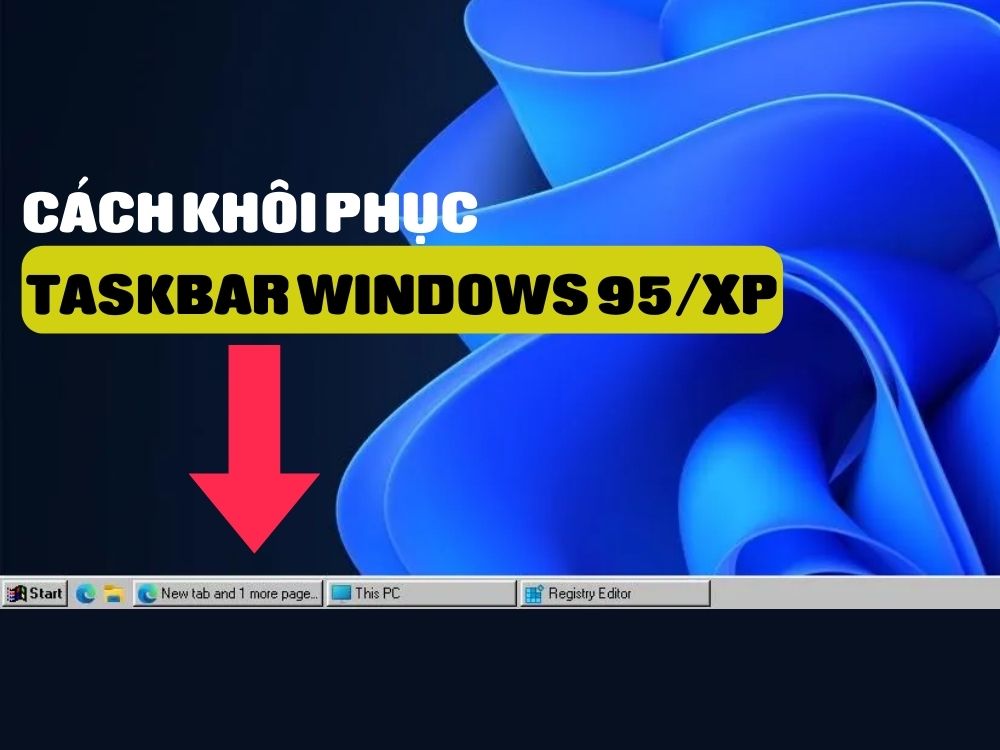
Cách khôi phục thanh taskbar Windows 95 và XP trên Windows 11 là một trong những thủ thuật mà nhiều người dùng quan tâm. Thanh taskbar là một tính năng quen thuộc và tiện lợi, giúp bạn dễ dàng truy cập các ứng dụng, tệp, thư mục và các chức năng khác trên máy tính. Vậy làm thế nào để có lại thanh taskbar Windows 95 và XP trên Windows 11? Bài viết này sẽ hướng dẫn bạn cách làm chi tiết và dễ hiểu nhất.
RetroBar là gì?
RetroBar là một phần mềm miễn phí cho phép bạn thêm những thanh taskbar kiểu cũ vào Windows 11. Nó bao gồm chín chủ đề taskbar Windows 95 và XP để bạn lựa chọn. Bất kỳ chủ đề nào bạn chọn cũng sẽ thay thế thanh taskbar chuẩn trong Windows 11 và không thay đổi gì về menu Start.
Cách khôi phục thanh taskbar Windows 95 và XP
Cách khôi phục thanh taskbar Windows 95
Bước 1: Truy cập trang RetroBar > Chọn ‘Download Now’ để tải về
Bước 2: Giải nén thư mục RetroBar.zip bằng cách nhấn chuột phải > Chọn ‘Extract All’
Bước 3: Nhấp đúp vào Retrobar.exe để khởi chạy phần mềm, nó sẽ tự động áp dụng một thanh taskbar Windows 95 như trong ảnh dưới đây.
Nếu xuất hiện thông báo lỗi nói rằng bạn cần cài đặt .Net Core, hãy nhấp vào nút Yes để mở một trang tải xuống > Nhấp vào nút Download X64 trên trang web Net Core 3.1 > Mở trình cài đặt Microsoft .NET Core từ thư mục đã tải xuống và nhấn Install. Bạn cũng có thể cần khởi động lại máy tính của mình sau khi cài đặt .NET Core.
Cách khôi phục thanh taskbar Windows XP
Để thay đổi sang phong cách Windows XP, bạn hãy nhấp chuột phải vào thanh taskbar > Chọn Properties > Nhấp vào menu Theme > Chọn Windows XP Blue.
Bạn có thể bỏ tích vào ô ‘Show the clock’ và ‘Show Quick Launch’ để loại bỏ đồng hồ và thanh Quick Launch khỏi thanh taskbar. Chọn ’Collapse notification area icons’ để ẩn chúng ở bên phải taskbar.
Cửa sổ RetroBar Properties cũng bao gồm mục Location giúp bạn di chuyển vị trí của taskbar. Nhấn vào Top, Left hoặc Right. Sau đó, bạn có thể có thanh taskbar của mình ở phía trên, bên trái hoặc bên phải màn hình.
Khôi phục những thanh taskbar Windows 95/XP với RetroBar sẽ mang lại cho bạn một cảm giác như quay về quá khứ. Một số người dùng có thể thích những thanh taskbar Windows 95/XP đơn giản hơn so với hiện tại. Để tùy biến theo phong cách cổ điển hơn nữa, bạn cũng có thể thêm menu Start kiểu cũ vào Windows 11 với Classic Shell.
Lời Kết
Cách khôi phục thanh taskbar Windows 95 và XP trên Windows 11 không quá khó khăn nếu bạn làm theo các bước hướng dẫn trong bài viết này. Bạn chỉ cần tải và cài đặt một phần mềm nhỏ, sau đó điều chỉnh một số thiết lập để có được thanh taskbar cổ điển một cách dễ dàng. Chúc bạn thành công!